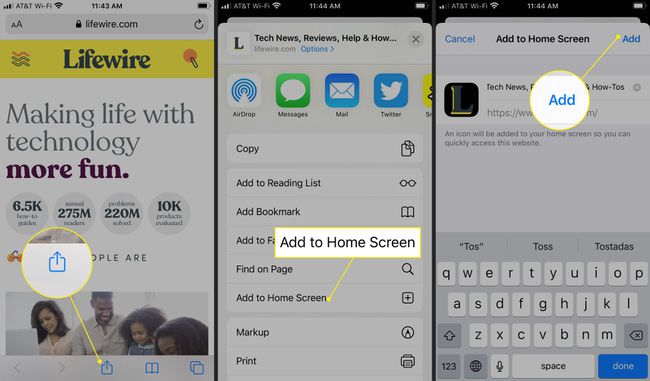Како додати, уредити и избрисати обележиваче у иПхоне Сафарију
Шта треба знати
- Додавање обележивача: Идите на веб страницу коју желите да обележите, додирните кутија и стрелица икона, а затим додирните Додај обележивач.
- Приказ обележивача и управљање њима: Додирните отворена књига икона за преглед, уређивање и брисање ваших Сафари обележивача.
- Синхронизујте обележиваче на свим уређајима: Иди на Подешавања > твоје име > иЦлоуд, а затим укључите Сафари пребаците и додирните Споји.
Овај чланак објашњава како да управљате обележивачима на иПхоне уређају. Упутства се односе на Сафари, подразумевани веб претраживач за иОС.
Како додати обележивач у Сафари на иПхоне-у
Додавање веб локације обележивач у Сафарију на вашем иПхоне-у је једноставно. Пратите ове кораке:
Идите на веб страницу коју желите да обележите и додирните акциона кутија (икона која изгледа као кутија са стрелицом која излази из ње).
-
У искачућем менију тапните на ДодатиБоокмарк.
Овај мени такође садржи корисне функције као што су штампање и тражење текста на страници.
Уредите детаље о обележивачу, као што су његово име и локација.
-
Када завршите, додирните сачувати. Ваш обележивач је сачуван.
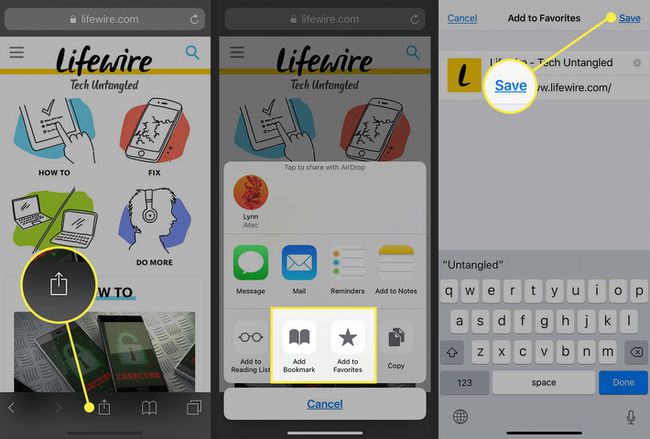
Да бисте користили своје обележиваче, додирните икону на дну Сафари екрана која изгледа као отворена књига. Ово открива ваше обележиваче. Крећите се кроз своје фасцикле са обележивачима да бисте пронашли сајт који желите да посетите. Додирните обележивач да бисте отишли на ту локацију.
Како да синхронизујете обележиваче на различитим уређајима користећи иЦлоуд
Када укључите Сафари синхронизацију помоћу иЦлоуд, можете да делите обележиваче на свим својим Аппле уређајима. На овај начин, обележавање сајта у Сафарију на једном уређају аутоматски га обележава у Сафарију за све ваше уређаје. Ево како да га подесите:
На вашем иПхоне-у додирните Подешавања
Додирните своје име на врху екрана, а затим додирните иЦлоуд.
Померите Сафари клизач до на (зелена).
-
Славина Споји. Синхронизовали сте обележиваче иПхоне-а са иЦлоуд-ом и другим компатибилним уређајима са истим подешавањем.
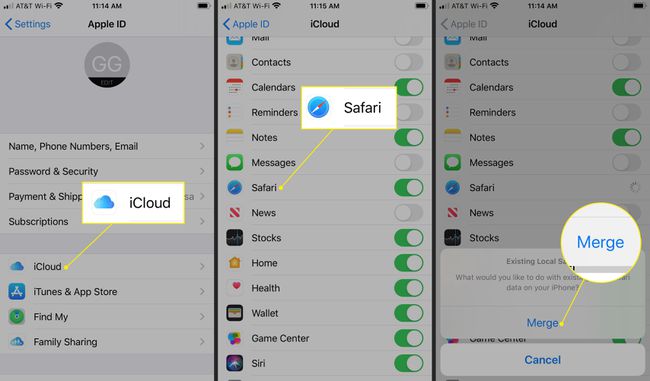
Поновите ове кораке на свом иПад и Мац (и ПЦ, ако користите иЦлоуд контролну таблу) да све буде синхронизовано.
Како да синхронизујете лозинке са иЦлоуд привезком за кључеве
Такође је могуће синхронизовати сачувана корисничка имена и лозинке које користите за приступ својим налозима на мрежи. Када синхронизујете лозинке помоћу иЦлоуд Кеицхаин-а, све комбинације корисничког имена и лозинке које сачувате у Сафарију на вашим иОС уређајима и Мац рачунарима се чувају на свим уређајима. Ево како:
Славина Подешавања а затим додирните своју Аппле ИД (ваше име на врху екрана).
Славина иЦлоуд.
Изаберите Привезак за кључеве.
-
Померите иЦлоуд привезак за кључеве клизач до на (зелена).
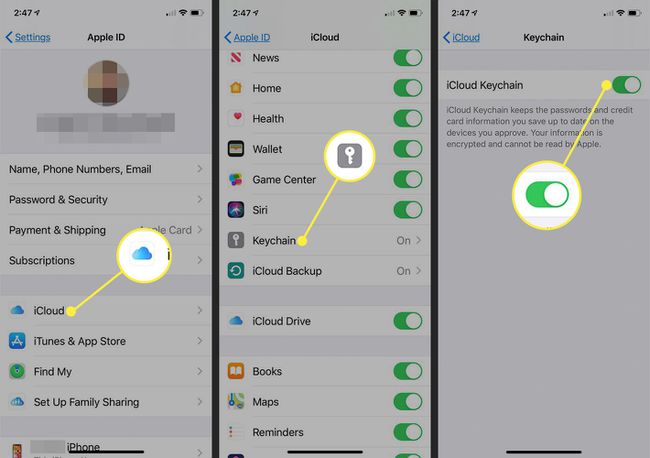
-
Када Сафари пита да ли желите да сачувате лозинку када се пријавите на веб локацију, и ви кажете да, те информације се додају у ваш иЦлоуд привезак кључева.
Омогућите ово подешавање на свим уређајима на којима желите да делите исте иЦлоуд Кеицхаин податке и нећете морати поново да уносите своја корисничка имена и лозинке.
Како уредити и избрисати обележиваче у Сафарију на иПхоне-у
Када су обележивачи сачувани у Сафарију на вашем иПхоне-у, уредите или избришите обележиваче пратећи ове кораке:
Отворите мени обележивача додиром на отворена књига икона.
Додирните обележивача картицу, а затим тапните на Уредити.
-
Направите нови фолдер или избришите, преименујте или промените редослед својих обележивача.
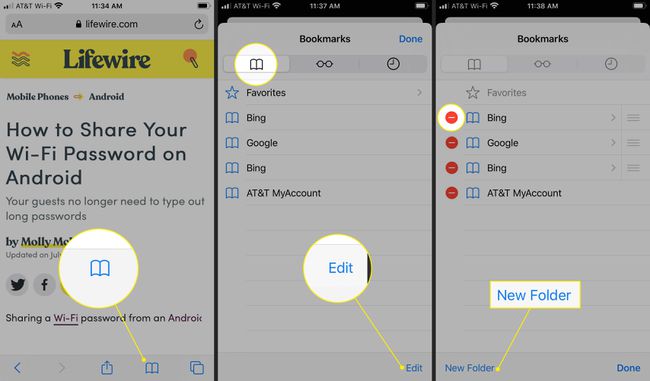
Када завршите све промене које желите да унесете, додирните Готово.
Како додати пречицу за веб локацију на почетни екран вашег иПхоне-а помоћу веб клипова
Да ли постоји веб локација коју посећујете много пута дневно? Дођите до тога брже уз веб клип. Веб снимци су пречице сачуване на почетном екрану. Изгледају као апликације и одводе вас на вашу омиљену веб локацију једним додиром.
Да бисте направили веб клип, пратите ове кораке:
Идите на сајт који желите.
Додирните кутија и стрелица икона која се користи за креирање обележивача.
У искачућем менију тапните на Додати на почетни екран.
Измените име веб клипа, ако желите.
-
Славина Додати.Икона је додата на ваш почетни екран. Додирните га да бисте отишли на ту локацију.